在Debian中启用自动日志分析功能,可以通过安装如Logwatch或syslog-ng等日志分析工具。使用APT命令安装所需工具,例如`sudo apt install logwatch`。然后,通过配置文件(如`/etc/logwatch/conf/logwatch.conf`)设置分析频率与邮件报告选项。最后,添加定时任务,使用crontab定期运行日志分析,确保实时监控和及时发现安全问题。
日志文件扮演着至关重要的角色,它们不仅记录了系统的运行状况、用户活动、错误信息和安全事件,还为我们提供了对系统性能和安全性的重要洞察。针对 Debian 系统,启用自动日志分析功能可以显著提升对系统状态的监控效率,并及时发现潜在的安全威胁。弱密码将详细介绍在 Debian 中启用自动日志分析功能的步骤和建议。
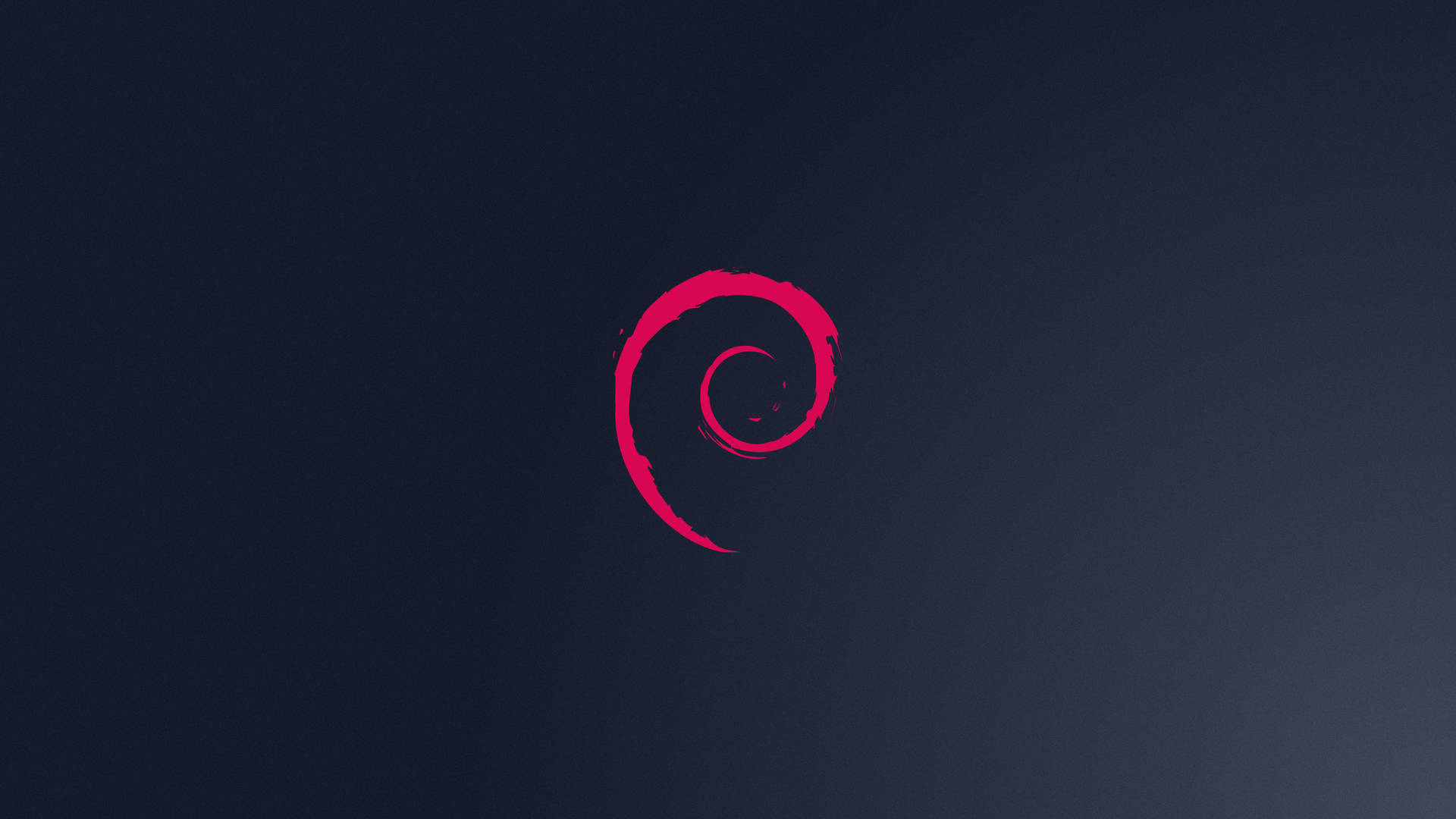
一、了解日志的重要性
日志文件是系统分析的基础。它们通常包含以下信息:
- 系统事件:如启动和关闭日志,显示系统运行的基本状态。
- 应用程序日志:各类应用程序的操作记录,帮助开发人员和系统管理员排查问题。
- 安全日志:记录用户登录、权限变更、违规活动等信息,是安全事件分析的重点。
通过对这些日志文件的定期分析,系统管理员可以更好地了解系统的健康状况、发现异常行为,并采取措施应对潜在的安全威胁。
二、Debian 的日志管理系统
Debian 使用rsyslog作为默认的日志处理系统。rsyslog是一个功能强大的日志处理工具,支持日志的收集、存储和转发。它能够根据用户的配置,将日志信息写入不同的文件,或者传送到远程的日志服务器。Debian 还使用systemd作为初始化系统,这意味着许多服务的日志都可以通过journalctl来访问。
三、启用日志分析工具
为了启用自动日志分析功能,我们可以使用一些流行的开源工具来处理和分析日志文件。以下是一些推荐的工具:
1. Logwatch
Logwatch 是一个日志分析和报告工具,可以每天生成系统日志报告,帮助管理员快速了解系统的状态和潜在问题。
安装 Logwatch
sudo apt update
sudo apt install logwatch
配置 Logwatch
安装后,可以编辑 Logwatch 的配置文件,通常位于/usr/share/logwatch/default.conf/logwatch.conf。在此文件中,可以配置邮箱接收日志报告、报告的详细程度等。
自动化任务
使用cron工具来定期运行 Logwatch 并生成报告:
sudo crontab -e
在 cron 文件中添加以下内容以每天早上 7 点运行 Logwatch:
0 7 * * * /usr/sbin/logwatch --output mail --mailto your_email@example.com --detail high
2. ELK Stack(Elasticsearch, Logstash, Kibana)
ELK Stack 是一个流行的日志处理和分析平台,适合需要处理大量日志的系统。
安装 Elasticsearch
sudo apt install apt-transport-https
wget -qO - https://artifacts.elastic.co/GPG-KEY-elasticsearch | sudo apt-key add -
echo "deb https://artifacts.elastic.co/packages/7.x/apt stable main" | sudo tee -a /etc/apt/sources.list.d/elastic-7.x.list
sudo apt update
sudo apt install elasticsearch
启动 Elasticsearch 并使其随系统启动:
sudo systemctl start elasticsearch
sudo systemctl enable elasticsearch
安装 Logstash
sudo apt install logstash安装 Kibana
sudo apt install kibana同样确保 Kibana 随系统启动。
配置 Logstash
创建 Logstash 配置文件来定义输入、过滤和输出源,通常保存在/etc/logstash/conf.d/目录下。
input {
file {
path => "/var/log/syslog"
start_position => "beginning"
}
}
filter {
# 可以根据需要添加过滤器
}
output {
elasticsearch {
hosts => ["localhost:9200"]
}
}
启动 Logstash
sudo systemctl start logstash访问 Kibana
启动 Kibana 后,可以通过浏览器访问http://your_server_ip:5601来访问 Kibana 界面,从而进行日志的可视化和分析。
3. Fail2ban
Fail2ban 是一个防止暴力破解攻击和其他安全威胁的工具,它监控日志文件并根据触发的条件阻止可疑活动。
安装 Fail2ban
sudo apt install fail2ban
配置 Fail2ban
Fail2ban 的默认配置文件位于/etc/fail2ban/jail.conf。可以根据需要管理不同的应用,例如 SSH、Apache 等。
启动 Fail2ban
sudo systemctl start fail2ban
sudo systemctl enable fail2ban
四、定期整理和归档日志
启用自动日志分析功能后,还需要定期整理和归档日志以避免存储空间的浪费,并确保重要日志信息不被丢失。
1. 日志轮换
Debian 使用logrotate工具来管理日志文件的轮换。配置文件位于/etc/logrotate.conf和/etc/logrotate.d/目录下。可以根据需要自定义日志文件的轮换策略,包括文件大小、保留周期等。
2. 定期备份
建议定期备份日志文件,以便在发生突发事件时可以追溯。备份可以使用简单的tar命令或者其他更复杂的备份工具。
五、安全考虑
在启用日志分析功能时,也应考虑以下安全策略:
- 限制日志访问权限:确保只有授权的用户可以访问日志文件,避免机密信息泄露。
- 加密日志:可以考虑将敏感日志进行加密存储,增加数据安全性。
- 监控日志变更:定期检查日志文件的完整性,确保文件未被篡改。
结论
通过启用自动日志分析功能,Debian 系统管理员能够更高效地监控系统状态、及时发现安全问题并采取相应措施。无论是使用 Logwatch、ELK Stack 还是 Fail2ban,合理配置并保持日志的规范管理都是确保系统安全的重要一环。随着技术的发展,日志分析工具将越来越强大,建议管理员持续关注相关工具的升级和最佳实践,以确保系统的安全与稳定。






